Jak automatycznie zmienić przychodzące „ważne” wiadomości e-mail na normalne wiadomości e-mail podczas korzystania z programu Microsoft Outlook 2010
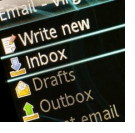
Czy kiedykolwiek otrzymałeś wiadomość e-mail od osoby oznaczonej jako „WAŻNY!”Tylko po to, by dowiedzieć się, że to niektóreend-of-the-world mistyfikacyjny e-mail, który się kręci? Miałem swój uczciwy udział, a także miałem dość. Flaga znaczenia e-maili w Outlooku i innych miejscach została nadużyta poza wybaczaniem i nadszedł czas, aby wszystkie e-maile były traktowane jednakowo. W tym świetnym samouczku sprawimy, że Outlook zignoruje to, czy wiadomość e-mail jest oznaczona jako „Ważna”, i po prostu potraktuje wszystkie e-maile tak samo.
Krok 1
W programie Outlook w Plik faborek Kliknij ten Informacje> Zarządzaj regułami i alertami przycisk.
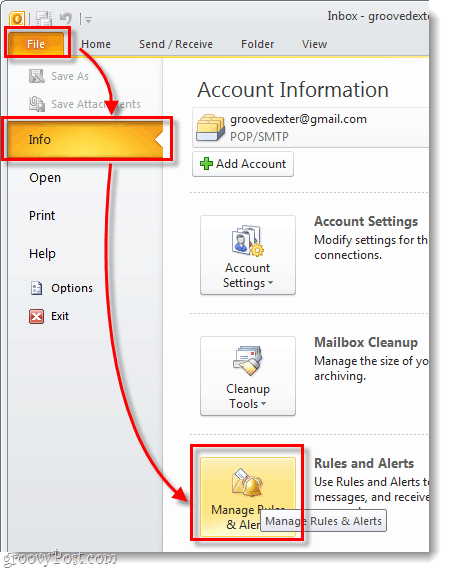
Krok 2
Powinno pojawić się wyskakujące okienko zatytułowane Reguły i alerty. Kliknij N.ew Reguła… w lewym górnym rogu tego okna.
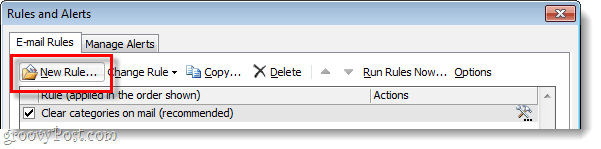
Krok 3
Teraz będziesz w Kreatorze tworzenia reguł. Chcemy zacząć od zera, więc Wybrać Zastosuj regułę do otrzymywanych wiadomości i wtedy Kliknij Kolejny.
Na następnej stronie Czek pole zatytułowane oznaczone jako znaczenie, następnie poniżej w obszarze Krok 2 zmień znaczenie na bardzo ważne. Gdy już to skonfigurujesz, Kliknij Kolejny.
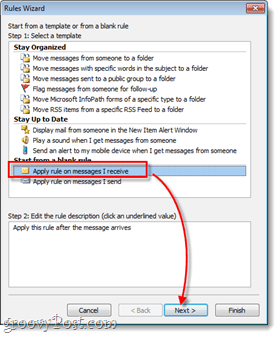
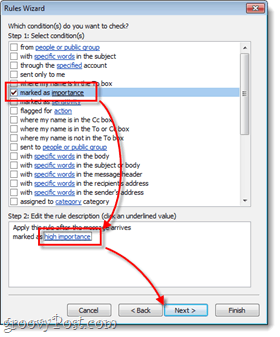
Krok 4
Następne okno jest podobne do poprzedniego; Czek pole oznaczone oznacz to jako znaczenie a następnie zmień poziom ważności poniżej. Jednak tym razem w polu Krok 2 ustaw go na normalne znaczenie.
Raz zrobione Kliknij Kolejny. Otrzymasz kilka wyjątków od tegoreguła, która może być przydatna, jeśli chcesz, aby wiadomości e-mail od szefa były oznaczone jako ważne lub coś w tym rodzaju. Nie musisz jednak ustawiać wyjątków, więc tak czy inaczej Kliknij Kolejny i jesteś skończony.
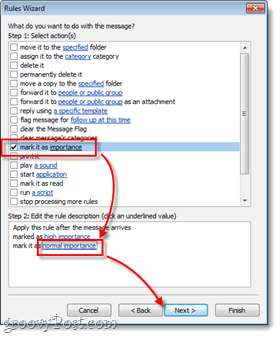
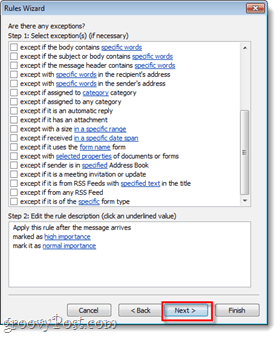
Krok 5
Teraz pozostało tylko nazwać swoją regułę iUruchom. Możesz nazwać regułę, jak chcesz, ale zachowaj ją jako względną, abyś wiedział, co to będzie później (i może również zaoszczędzić trochę czasu Twojemu wewnętrznemu wsparciu technicznemu). Po nazwaniu go Czek wszystko dostępnych pól, a następnie Kliknij koniec.
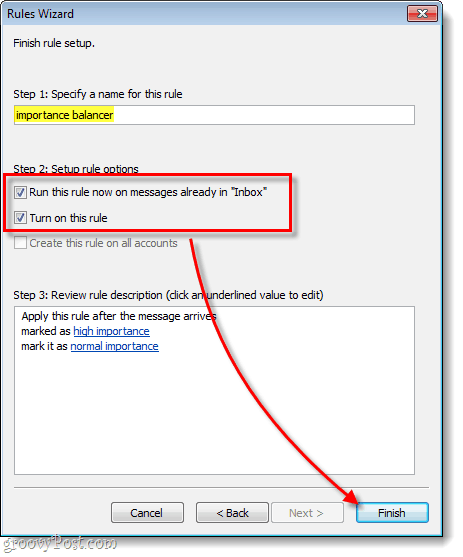
Gotowe!
Teraz masz nową regułę skonfigurowaną w Outlookuktóre przyjmą wiadomości e-mail oznaczone jako „ważne” przez innych ludzi i zamieniają je w zwykłe wiadomości e-mail. Jeśli w którymś momencie zechcesz wrócić do normalnego trybu, po prostu przejdź do Reguł i alertów (jak pokazano w kroku 1) i odznacz lub usuń tę regułę.
</p></p></p></p>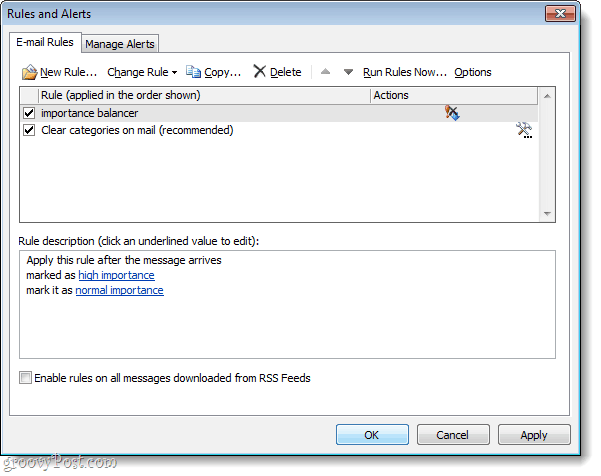

![Używaj programu Outlook 2010 i Microsoft RMS do zabezpieczania wiadomości e-mail [instrukcje]](/images/microsoft/use-outlook-2010-and-microsoft-rms-to-secure-emails-how-to.png)








zostaw komentarz